In diesem Blog zeigen wir Ihnen, wie schnell und einfach es ist, HEIC in JPG auf einem Samsung-Handy zu konvertieren, um den Austausch mit anderen nicht unterstützten Geräten zu erleichtern.
Sie wissen vielleicht, dass HEIF/HEIC die Größe eines Bildes um mindestens die Hälfte seiner ursprünglichen Größe reduzieren kann, oder? Es speichert etwa doppelt so viele Informationen wie das Standard-JPG-Format und bietet eine bessere Bildqualität. Das ist einer der wichtigsten Gründe für Sie, HEIC in JPG auf Samsung zu konvertieren.
Diese Verbesserung zielt darauf ab, die Größe und den Platzbedarf des ursprünglichen Bildformats, des Standard-JPG-Formats, zu verringern. Dieses verbesserte Bildformat ist in mehrfacher Hinsicht hervorragend. Dennoch wird es von vielen Webseiten und Betriebssystemen wie iOS, Android, Windows, Blackberry, etc. nicht unterstützt. Es kann zu einem Problem führen, wenn es mit Geräten geteilt wird, die auf nicht unterstützten Betriebssystemen laufen, daher die Notwendigkeit, die Schritte zu teilen, wie man HEIC zu JPG auf Samsung-Telefonen ändert, um diese Probleme zu umgehen.
Obwohl HEIF auch eine verbesserte Bildqualität mit sich bringt, ist das nicht die Funktion, an der die Hersteller von Samsung interessiert sind. Es geht vor allem um die Platzersparnis, denn Samsung bietet bereits eine hervorragende Bildqualität. Man könnte es einen Bonus nennen.
- Teil 1. Verwendet Samsung HEIC? Warum?
- Teil 2. Wie konvertiert man auf einem Samsung-Handy HEIC in JPG, bevor man es weitergibt?
- Teil 3. Schritte zum Konvertieren von HEIC in JPG auf Samsung, wenn man HEIC-Fotos vom iPhone erhält
Teil 1: Verwendet Samsung HEIC? Warum?
Das Samsung Galaxy S10 Trio wurde entwickelt, um das High-Efficiency Image Format (HEIF) zu unterstützen, das Mutterschiff des HEIC-Formats, das in iOS 11 und macOS zu finden ist.
Wenn HEIC/HEIF auf Ihren Samsung-Geräten aktiviert ist, haben Studien gezeigt, dass Sie einen Größenunterschied von etwa 1-2 MB im Vergleich zu JPG feststellen werden. Mit den High-Efficiency-Videos wird die Platzersparnis sogar noch größer, vor allem, wenn Sie dazu neigen, lange Videos zu drehen. Es gibt auch kostenlose Plugins für Windows, die systemweite Unterstützung für HEIF-Bilder und -Video ermöglichen.
Das Samsung-Galaxy-Trio, das Galaxy S10e, das Galaxy S10 und das Galaxy S10+ verwenden alle das HEIC-Bildformat, das eine Variante des HEIF ist. Samsung hat das High-Efficiency Video () erstmals mit dem Galaxy S9 und Galaxy S9+ eingeführt und HEIF/HEIC ist das Bildäquivalent. Es gibt zwei wichtige Funktionen, die dieses verbesserte Format für Samsung-Bilder bietet.
- Eine deutlich verbesserte Bildqualität. Mit dieser Funktion wird die ohnehin schon gute Bildqualität der Samsung-Geräte noch weiter verfeinert.
- Eine stark reduzierte/komprimierte Bildgröße. Im Vergleich dazu nimmt das HEIC-Format nur die Hälfte des Speicherplatzes ein, den das JPG-Format normalerweise benötigt. Auf diese besondere Qualität legen die Hersteller von Samsung großen Wert. Die Idee von Bildern, die im Vergleich zu ihren Gegenstücken relativ wenig Platz einnehmen, ohne dass die Qualität der Ausgabe darunter leidet.
Teil 2: Wie konvertiert man HEIC in JPG auf einem Samsung-Handy, bevor man es weitergibt?
Für S10-Nutzer, die HEIC in JPG konvertieren möchten, bietet das Galaxy S10 eine integrierte Option in der Galerie-App. Das ermöglicht Ihnen, HEIC in JPG auf Samsung zu konvertieren, bevor Sie sie mit anderen Anwendungen und Geräten teilen. Führen Sie die folgenden Schritte aus, um die es dem Samsung Galaxy S10 zu ermöglichen, HEIC in JPG zu konvertieren.
Schritt 1: Öffnen Sie die Galerie-App auf Ihrem Gerät.
Schritt 2: Tippen Sie auf die Schaltfläche mit den drei Punkten, die Sie oben rechts finden und klicken Sie auf Einstellungen.

Schritt 3: Scrollen Sie zum unteren Teil des Einstellungsmenüs; dort finden Sie die Option "HEIF-Bilder beim Teilen konvertieren" und aktivieren Sie sie.
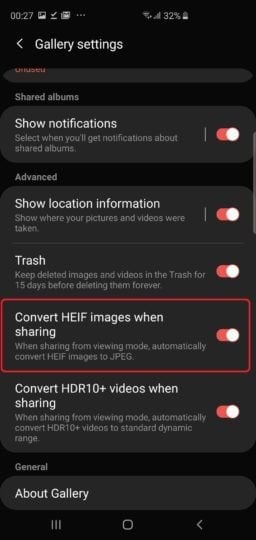
Einfach, oder? Jedes Mal, wenn Sie versuchen, ein HEIC/HEIF-Kamerabild aus der vorhandenen Galerie oder Kamera-App freizugeben, konvertiert das Telefon es automatisch in ein JPEG-Bild, bevor es an ein beliebiges Gerät gesendet wird, das Sie freigeben möchten.
Durch die Konvertierung ist es nun möglich, dass die Bilder unabhängig vom Betriebssystem der Empfängergeräte zugänglich sind.
Teil 3: Schritte zum Konvertieren von HEIC in JPG auf Samsung, wenn man HEIC-Fotos vom iPhone erhält
Wir haben gesehen und besprochen, wie einfach es ist, auf einem Samsung-Gerät von HEIC auf JPG umzustellen. Dies gilt natürlich vor der Freigabe mit vielen anderen Geräten, die das HEIC-Format nicht unterstützen, unter Verwendung der integrierten Optionen der Galerie-App.
Wenn Sie ein Bild oder eine große Menge an Bildern von einem iPhone mit iOS 11 erhalten, werden Sie auf Probleme mit der Zugänglichkeit stoßen, die eine Konvertierung der Fotos in JPG zum Betrachten erfordern können.
Um solche Probleme zu vermeiden, ist der Einsatz des Wondershare UniConverters ein wahrer Lebensretter. Der Wondershare UniConverter ist ein leistungsstarkes All-in-One Tool. Er hilft Ihnen, iPhone HEIC-Fotos in die Formate JPG/JPEG, TIFF, PNG und BMP zu konvertieren, damit Sie sie auf Ihrem Samsung problemlos betrachten können.
Sie können auch den Wondershare Picture Converter verwenden, um Ihre Bilder datenmäßig zu verkleinern, indem Sie die Größe des Bildes, etc. anpassen. Diese App kann auch Video-/Audioformate wie MP3, MP4, FLV, 3GP, MPEG und mehr kodieren.
Wir raten dringend dazu, den Wondershare UniConverter zu verwenden, um HEIC in JPG auf Samsung zu konvertieren, vor allem, wenn Fotos von iPhones empfangen werden, da er über einige herausragende Funktionen verfügt.
Wondershare UniConverter - Bester Video Converter für Mac/Windows
-
Eine breite Palette von Tools zur Fotobearbeitung, mit denen Sie Bilder zuschneiden, das Aussehen ändern, Effekte anwenden können, etc.
-
Das Programm kann iPhone-Bilder von iOS-Modellen vor iOS 11 problemlos von HEIC in JPG oder ein anderes Standard-Bildformat konvertieren, wobei die ursprüngliche Qualität erhalten bleibt.
-
Die Konvertierungsgeschwindigkeit ist 120x schneller als bei den meisten herkömmlichen Convertern.
-
Es konvertiert mehrere Mediendateien auf einmal, ohne Qualitätsverlust und mit unglaublicher Geschwindigkeit
-
Unterstützt alle Standard-Bildformate wie HEIC, JPEG, PNG, etc.
-
Dies sind die unterstützten Betriebssysteme: Windows 10/8/7/XP/Vista, macOS 11 Big Sur, 10.15 (Catalina), 10.14, 10.13, 10.12, 10.11, 10.10, 10.9, 10.8, 10.7
-
Es wird mit einer Toolbox geliefert, die zusätzliche Funktionen wie Bildschirmrecorder, VR Converter, GIF Maker, Reparatur von Media-Metadaten und mehr enthält.
Man kann verschiedene Mittel einsetzen, um HEIC in JPG auf Samsung zu konvertieren. Dennoch kann keines dieser Mittel mit der Wondershare UniConverter App verglichen werden, da es Einschränkungen gibt.
Wir führen Sie durch die einfachen Schritte, mit denen Sie jedes Bild, das Sie von einem iPhone erhalten haben, auf Ihrem Samsung-Gerät in JPG konvertieren können. Wir werden dies mit dem Wondershare UniConverter tun. Lesen Sie weiter, um sich mit diesen schnellen Schritten vertraut zu machen.
Wie man mit dem Wondershare Image Converter iPhone-Bilder in das JPEG-Format konvertiert, erfahren Sie im Folgenden. Zunächst müssen Sie Ihre Fotos mit der Funktion der "Bilderfassung" von Ihrem Samsung auf Ihren PC hochladen. Wie man das macht, erfahren Sie hier:
Schritt 1 Laden Sie die Wondershare UniConverter App herunter und übertragen Sie Ihre Fotos von Ihrem PC
Zunächst laden Sie die Zielfotos von Ihrem Samsung auf Ihren PC hoch. Wenn Sie die Bilder erfolgreich hochgeladen haben, holen Sie sich den Wondershare Image Converter aus dem App Store, installieren Sie ihn und starten Sie ihn auf Ihrem System. Klicken Sie dann auf die Registerkarte Tools. Wählen Sie nun die Image Converter Option.
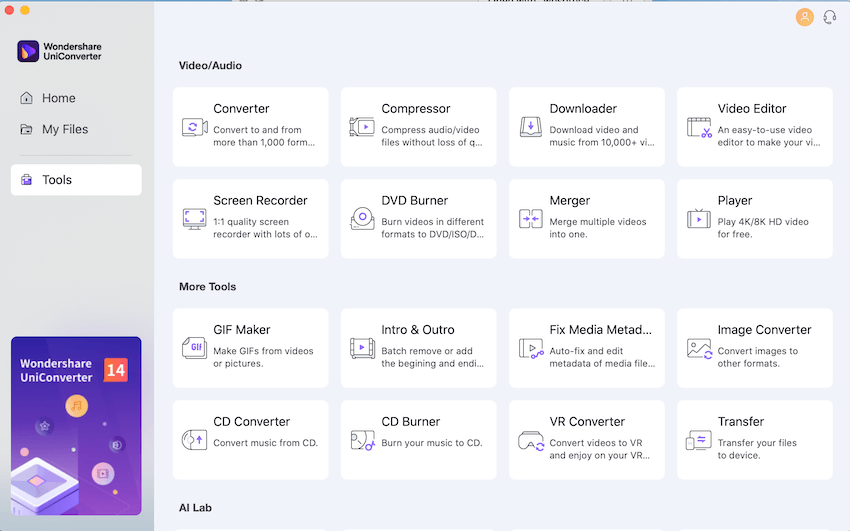
Schritt 2 Bearbeiten Sie Ihre Bilder (optional)
Nachdem Sie die Bildkonvertierung in der Toolbox gefunden haben, klicken Sie auf das Symbol "+Bilder hinzufügen", um mit dem Import der gewünschten Bilder zu beginnen. An dieser Stelle können Sie die Bilder bearbeiten, wenn Sie möchten; dies ist jedoch nicht zwingend erforderlich.
Sie finden Optionen, mit denen Sie Wasserzeichen entfernen, zuschneiden, die Größe ändern und vieles mehr können. Ziehen Sie dazu den Mauszeiger auf Ihr importiertes Thumbnail und tippen Sie auf die Bearbeiten Schaltfläche

Schritt 3 Wählen Sie JPEG als Zielformat
Öffnen Sie die Dropdown-Schaltfläche im Abschnitt "Alle Bilder konvertieren in" und wählen Sie die JPEG Option.
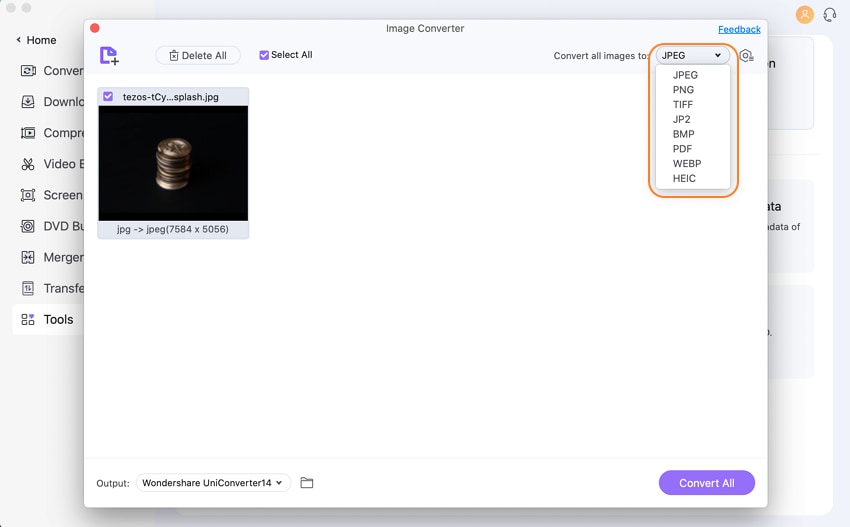
Schritt 4 HEIC in JPEG konvertieren
Erstellen Sie einen Ordner, der als Ziel für Ihre konvertierten Fotos dienen soll, unter dem Abschnitt der Ausgabe. Tippen Sie abschließend auf die lilafarbene Schaltfläche "Alle konvertieren", um die iPhone-Fotos in JPEG zu konvertieren, ohne ihre ursprüngliche Qualität zu verlieren. Nach erfolgreicher Konvertierung kopieren sich die von HEIC in JPG konvertierten Bilder automatisch in den von Ihnen erstellten Zielordner.
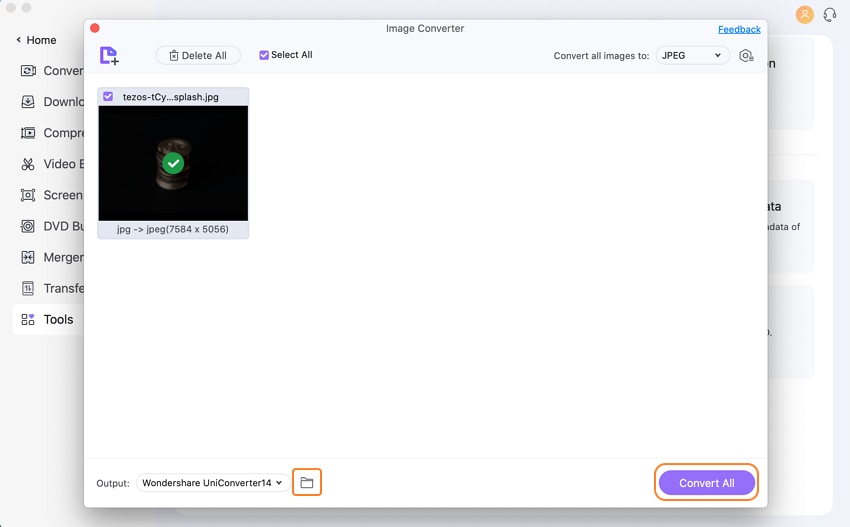
Diese Schritte sind relativ einfach, praktisch und schnell. Kein anderer herkömmlicher Converter bietet eine solche Vielfalt an Nutzen und Freiheiten wie die Wondershare UniConverter App.
Die Optionen zur Bearbeitung Ihrer Fotos sind so zahlreich, dass Sie vielleicht nicht widerstehen können, hier und da ein paar Bilder zu optimieren. Es ist nicht nur ein hervorragendes Tool für die Konvertierung Ihrer Dateien, sondern auch für die Bearbeitung, Komprimierung, das Anbringen von Wasserzeichen und fast alle Formen der Modifikation, ohne dass die Qualität Ihrer Dateien beeinträchtigt wird.
Wenn Sie Bilder konvertieren, die Sie von iPhones mit iOS 11 erhalten haben, können Sie problemlos auf sie zugreifen, sie ansehen oder sie mit anderen Geräten im JPG-Format teilen.
Der Wondershare UniConverter konvertiert auch viele Bildformate wie JPG/JPEG, TIFF, PNG und BMP, um sie auf Ihrem Samsung-Gerät anzeigen zu können.
Vielleicht fällt Ihnen auch die Option "Alles auswählen" auf, mit der Sie massenhaft Bilder von iPhones in jedes andere Standardbildformat konvertieren können. Dies ermöglicht einen einfachen Zugriff und eine einfache Anzeige auf verschiedenen Geräten.
Fazit
Der Wondershare UniConverter verfügt auch über ausgezeichnete Funktionen zur Videobearbeitung, mit denen man DVDs in FLV und andere über 1.000 Formate konvertieren kann.
Sie können Videos auch mit kostenlosen Menüvorlagen und anderen Anpassungen auf DVD brennen und Videos durch Trimmen, Schneiden, Zusammenführen, Hinzufügen von Untertiteln, etc. bearbeiten.
Wir hoffen, dass dieser Artikel Ihnen erfolgreich gezeigt hat, wie man HEIC in JPG auf einem Samsung-Handy ändert.

